Συμβουλές για αφαίρεση Searchengaged.com
Searchengaged.com είναι ένα πρόγραμμα περιήγησης αεροπειρατή, που μπορεί να αλλάξει τις ρυθμίσεις στο Mozilla Firefox, Google Chrome, Internet Explorer και άλλα δημοφιλή προγράμματα περιήγησης. Μπορεί να φανεί χρήσιμο σε πρώτη, αλλά αυτό θα δεν λαμβάνουν πολύ για να συνειδητοποιήσει ότι έχει ως στόχο να παράγουν σε απευθείας σύνδεση κίνηση από σας εκθέτει σε διάφορες διαφημίσεις.
Κάθε φορά που κάνετε κλικ σε αυτά, μπορείτε να κάνετε κέρδος για τους προγραμματιστές του το αεροπειρατή. Δεν υπάρχει κανένας λόγος γιατί θα πρέπει να μπορείτε να ανεχθεί τις ενοχλήσεις που προκαλεί το αεροπειρατή. Σας συμβουλεύουμε να διαγράψετε Searchengaged.com από προγράμματα περιήγησης σας χωρίς περαιτέρω καθυστέρηση.
 Πώς λειτουργεί η Searchengaged.com?
Πώς λειτουργεί η Searchengaged.com?
Το αεροπειρατή είναι ως επί το πλείστον εξαπλωθεί σε ΗΠΑ, Ισπανία και Τουρκία, ωστόσο, αυτό μπορεί να διεισδύσει σας PC ανεξάρτητα από τη θέση σας. Αυτό παίρνει κατανέμεται σε πακέτα δωρεάν λογισμικό και φτάνει στον υπολογιστή σας με άλλες ανεπιθύμητες εφαρμογές. Μπορούν να αποφευχθούν δυνητικά ανεπιθύμητα προγράμματα, αλλά θα πρέπει να δώσουν προσοχή σε κάθε βήμα της εγκατάστασης προκειμένου να το πράξουν. Εάν επιλέξετε τη σύνθετη λειτουργία, θα είστε σε θέση να αρνηθεί τις πρόσθετες προσφορές του άχρηστα προγράμματα. Προτείνουμε ότι κάνεις αυτό την επόμενη φορά εγκατάσταση δωρεάν.
Το αεροπειρατή αλλάζει την αρχική σελίδα και την προεπιλεγμένη υπηρεσία παροχής αναζήτησης σε Searchengaged.com μόλις παίρνει πρόσβαση στον υπολογιστή σας. Αυτή η σελίδα περιέχει ένα πλαίσιο αναζήτησης, μια αγγελία και γρήγορες συνδέσεις με τέτοιες ιστοσελίδες όπως Facebook, Twitter, YouTube, CNN, και κάποιοι άλλοι. Πλαίσιο αναζήτησης reroutes σας στο Google.com. Σαφώς, μπορείτε να χρησιμοποιήσετε το Google αναζήτηση απευθείας χωρίς το αεροπειρατή. Άλλα συμπτώματα της το ανεπιθύμητο πρόγραμμα έχουν να κάνουν με διαφημιστικό περιεχόμενο που εμφανίζεται σε κάθε σελίδα που ανοίγετε. Δεν έχει σημασία ποιο είναι το περιεχόμενο της ιστοσελίδας, εσείς θα συνεχίσετε να βλέπετε διαφημίσεις σε αυτό. Επίσης ενδέχεται να ανακατευθυνθείτε σε το αεροπειρατή χορηγός ιστοσελίδες. Αν θέλετε να εξαλειφθούν τα περιττά δεδομένα από προγράμματα περιήγησης σας, θα πρέπει να καταργήσετε την εγκατάσταση Searchengaged.com.
Πώς να αφαιρέσετε Searchengaged.com?
Μπορείτε να ολοκληρώσετε την αφαίρεση Searchengaged.com με μη αυτόματο τρόπο ή αυτόματα. Αν θέλετε να διαγράψετε με μη αυτόματο τρόπο το Searchengaged.com, θα πρέπει πρώτα να προσδιορίσουμε και να διαγράψετε τη σχετική εφαρμογή. Μόλις το κάνετε, θα πρέπει να μπορείτε να διορθώσετε μηχανές αναζήτησης σας χωρίς προβλήματα. Η εναλλακτική λύση είναι να τερματίσει αυτόματα Searchengaged.com. Μπορείτε να το κάνετε αυτό με τη βοήθεια του το anti-malware εργαλείο που παρουσιάζονται στην σελίδα μας. Θα ανιχνεύσει το σύστημά σας, ανιχνεύσει όλα τα ανεπιθύμητα στοιχεία και αφαιρέστε Searchengaged.com μαζί με τους. Το βοηθητικό πρόγραμμα θα βοηθήσει επίσης να σιγουρευτείτε ότι δεν έχετε να ασχοληθεί με παρόμοια προβλήματα και πάλι από την θωράκιση του υπολογιστή σας από απειλές σε πραγματικό χρόνο στο Internet.
Offers
Κατεβάστε εργαλείο αφαίρεσηςto scan for Searchengaged.comUse our recommended removal tool to scan for Searchengaged.com. Trial version of provides detection of computer threats like Searchengaged.com and assists in its removal for FREE. You can delete detected registry entries, files and processes yourself or purchase a full version.
More information about SpyWarrior and Uninstall Instructions. Please review SpyWarrior EULA and Privacy Policy. SpyWarrior scanner is free. If it detects a malware, purchase its full version to remove it.

WiperSoft αναθεώρηση λεπτομέρειες WiperSoft είναι ένα εργαλείο ασφάλεια που παρέχει σε πραγματικό χρόνο ασφάλεια απ� ...
Κατεβάσετε|περισσότερα


Είναι MacKeeper ένας ιός;MacKeeper δεν είναι ένας ιός, ούτε είναι μια απάτη. Ενώ υπάρχουν διάφορες απόψεις σχετικά με τ� ...
Κατεβάσετε|περισσότερα


Ενώ οι δημιουργοί του MalwareBytes anti-malware δεν έχουν σε αυτήν την επιχείρηση για μεγάλο χρονικό διάστημα, συνθέτουν ...
Κατεβάσετε|περισσότερα
Quick Menu
βήμα 1. Απεγκαταστήσετε Searchengaged.com και συναφή προγράμματα.
Καταργήστε το Searchengaged.com από Windows 8
Κάντε δεξιό κλικ στην κάτω αριστερή γωνία της οθόνης. Μόλις γρήγορη πρόσβαση μενού εμφανίζεται, επιλέξτε Πίνακας ελέγχου, επιλέξτε προγράμματα και δυνατότητες και επιλέξτε να απεγκαταστήσετε ένα λογισμικό.


Απεγκαταστήσετε Searchengaged.com από τα παράθυρα 7
Click Start → Control Panel → Programs and Features → Uninstall a program.


Διαγραφή Searchengaged.com από τα Windows XP
Click Start → Settings → Control Panel. Locate and click → Add or Remove Programs.


Καταργήστε το Searchengaged.com από το Mac OS X
Κάντε κλικ στο κουμπί Go στην κορυφή αριστερά της οθόνης και επιλέξτε εφαρμογές. Επιλέξτε το φάκελο "εφαρμογές" και ψάξτε για Searchengaged.com ή οποιοδήποτε άλλοδήποτε ύποπτο λογισμικό. Τώρα, κάντε δεξί κλικ στο κάθε τέτοια εισόδων και επιλέξτε μεταφορά στα απορρίμματα, στη συνέχεια, κάντε δεξί κλικ το εικονίδιο του κάδου απορριμμάτων και επιλέξτε άδειασμα απορριμάτων.


βήμα 2. Διαγραφή Searchengaged.com από τις μηχανές αναζήτησης
Καταγγείλει τις ανεπιθύμητες επεκτάσεις από τον Internet Explorer
- Πατήστε το εικονίδιο με το γρανάζι και πηγαίνετε στο Διαχείριση πρόσθετων.


- Επιλέξτε γραμμές εργαλείων και επεκτάσεις και να εξαλείψει όλες τις ύποπτες καταχωρήσεις (εκτός από τη Microsoft, Yahoo, Google, Oracle ή Adobe)


- Αφήστε το παράθυρο.
Αλλάξει την αρχική σελίδα του Internet Explorer, αν άλλαξε από ιό:
- Πατήστε το εικονίδιο με το γρανάζι (μενού) στην επάνω δεξιά γωνία του προγράμματος περιήγησης και κάντε κλικ στην επιλογή Επιλογές Internet.


- Γενικά καρτέλα καταργήσετε κακόβουλο URL και εισάγετε το όνομα τομέα προτιμότερο. Πιέστε εφαρμογή για να αποθηκεύσετε τις αλλαγές.


Επαναρυθμίσετε τη μηχανή αναζήτησης σας
- Κάντε κλικ στο εικονίδιο με το γρανάζι και κινηθείτε προς Επιλογές Internet.


- Ανοίξτε την καρτέλα για προχωρημένους και πατήστε το πλήκτρο Reset.


- Επιλέξτε Διαγραφή προσωπικών ρυθμίσεων και επιλογή Επαναφορά μία περισσότερο χρόνο.


- Πατήστε κλείσιμο και αφήστε το πρόγραμμα περιήγησής σας.


- Εάν ήσαστε σε θέση να επαναφέρετε προγράμματα περιήγησης σας, απασχολούν ένα φημισμένα anti-malware, και σάρωση ολόκληρου του υπολογιστή σας με αυτό.
Διαγραφή Searchengaged.com από το Google Chrome
- Πρόσβαση στο μενού (πάνω δεξιά γωνία του παραθύρου) και επιλέξτε ρυθμίσεις.


- Επιλέξτε τις επεκτάσεις.


- Εξαλείψει τις ύποπτες επεκτάσεις από τη λίστα κάνοντας κλικ στο δοχείο απορριμμάτων δίπλα τους.


- Αν δεν είστε σίγουροι ποιες επεκτάσεις να αφαιρέσετε, μπορείτε να τα απενεργοποιήσετε προσωρινά.


Επαναφέρετε την αρχική σελίδα και προεπιλεγμένη μηχανή αναζήτησης χρωμίου Google αν ήταν αεροπειρατή από ιό
- Πατήστε στο εικονίδιο μενού και κάντε κλικ στο κουμπί ρυθμίσεις.


- Αναζητήστε την "ανοίξτε μια συγκεκριμένη σελίδα" ή "Ορισμός σελίδες" στο πλαίσιο "και στο εκκίνηση" επιλογή και κάντε κλικ στο ορισμός σελίδες.


- Σε ένα άλλο παράθυρο Αφαιρέστε κακόβουλο αναζήτηση τοποθεσίες και πληκτρολογήστε αυτό που θέλετε να χρησιμοποιήσετε ως αρχική σελίδα σας.


- Στην ενότητα Αναζήτηση, επιλέξτε Διαχείριση αναζητησης. Όταν στις μηχανές αναζήτησης..., Αφαιρέστε κακόβουλο αναζήτηση ιστοσελίδες. Θα πρέπει να αφήσετε μόνο το Google ή το όνομά σας προτιμώμενη αναζήτηση.




Επαναρυθμίσετε τη μηχανή αναζήτησης σας
- Εάν το πρόγραμμα περιήγησης εξακολουθεί να μην λειτουργεί τον τρόπο που προτιμάτε, μπορείτε να επαναφέρετε τις ρυθμίσεις.
- Ανοίξτε το μενού και πλοηγήστε στις ρυθμίσεις.


- Πατήστε το κουμπί επαναφοράς στο τέλος της σελίδας.


- Πατήστε το κουμπί "Επαναφορά" άλλη μια φορά στο πλαίσιο επιβεβαίωσης.


- Εάν δεν μπορείτε να επαναφέρετε τις ρυθμίσεις, αγοράσετε ένα νόμιμο αντι-malware και να σαρώσει τον υπολογιστή σας.
Καταργήστε το Searchengaged.com από Mozilla Firefox
- Στην επάνω δεξιά γωνία της οθόνης, πιέστε το πλήκτρο μενού και επιλέξτε πρόσθετα (ή πατήστε Ctrl + Shift + A ταυτόχρονα).


- Να μετακινήσετε στη λίστα επεκτάσεων και προσθέτων και να απεγκαταστήσετε όλες τις καταχωρήσεις ύποπτα και άγνωστα.


Αλλάξει την αρχική σελίδα του Mozilla Firefox, αν άλλαξε από ιό:
- Πατήστε το μενού (πάνω δεξιά γωνία), επιλέξτε επιλογές.


- Στην καρτέλα "Γενικά" διαγράψετε το κακόβουλο URL και εισάγετε ιστοσελίδα προτιμότερο ή κάντε κλικ στο κουμπί Επαναφορά στην προεπιλογή.


- Πατήστε OK για να αποθηκεύσετε αυτές τις αλλαγές.
Επαναρυθμίσετε τη μηχανή αναζήτησης σας
- Ανοίξτε το μενού και πατήστε το κουμπί βοήθεια.


- Επιλέξτε πληροφορίες αντιμετώπισης προβλημάτων.


- Firefox ανανέωσης τύπου.


- Στο πλαίσιο επιβεβαίωσης, κάντε κλικ στην επιλογή Ανανέωση Firefox πάλι.


- Αν είστε σε θέση να επαναφέρετε το Mozilla Firefox, σάρωση ολόκληρου του υπολογιστή σας με ένα αξιόπιστο anti-malware.
Απεγκαταστήσετε Searchengaged.com από το Safari (Mac OS X)
- Πρόσβαση στο μενού.
- Επιλέξτε προτιμήσεις.


- Πηγαίνετε στην καρτέλα επεκτάσεις.


- Πατήστε το κουμπί της απεγκατάστασης δίπλα από το ανεπιθύμητο Searchengaged.com και να απαλλαγούμε από όλες τις άλλες άγνωστες εγγραφές καθώς και. Εάν δεν είστε βέβαιοι αν η επέκταση είναι αξιόπιστος ή όχι, απλά αποεπιλέξτε το πλαίσιο ενεργοποίηση για να το απενεργοποιήσετε προσωρινά.
- Επανεκκίνηση Safari.
Επαναρυθμίσετε τη μηχανή αναζήτησης σας
- Πατήστε το εικονίδιο του μενού και επιλέξτε Επαναφορά Safari.


- Επιλέξτε τις επιλογές που θέλετε να επαναφορά (συχνά όλα αυτά επιλέγεται εκ των προτέρων) και πατήστε το πλήκτρο Reset.


- Εάν δεν μπορείτε να επαναφέρετε το πρόγραμμα περιήγησης, σάρωση ολόκληρο το PC σας με ένα αυθεντικό malware λογισμικό αφαίρεσης.
Site Disclaimer
2-remove-virus.com is not sponsored, owned, affiliated, or linked to malware developers or distributors that are referenced in this article. The article does not promote or endorse any type of malware. We aim at providing useful information that will help computer users to detect and eliminate the unwanted malicious programs from their computers. This can be done manually by following the instructions presented in the article or automatically by implementing the suggested anti-malware tools.
The article is only meant to be used for educational purposes. If you follow the instructions given in the article, you agree to be contracted by the disclaimer. We do not guarantee that the artcile will present you with a solution that removes the malign threats completely. Malware changes constantly, which is why, in some cases, it may be difficult to clean the computer fully by using only the manual removal instructions.
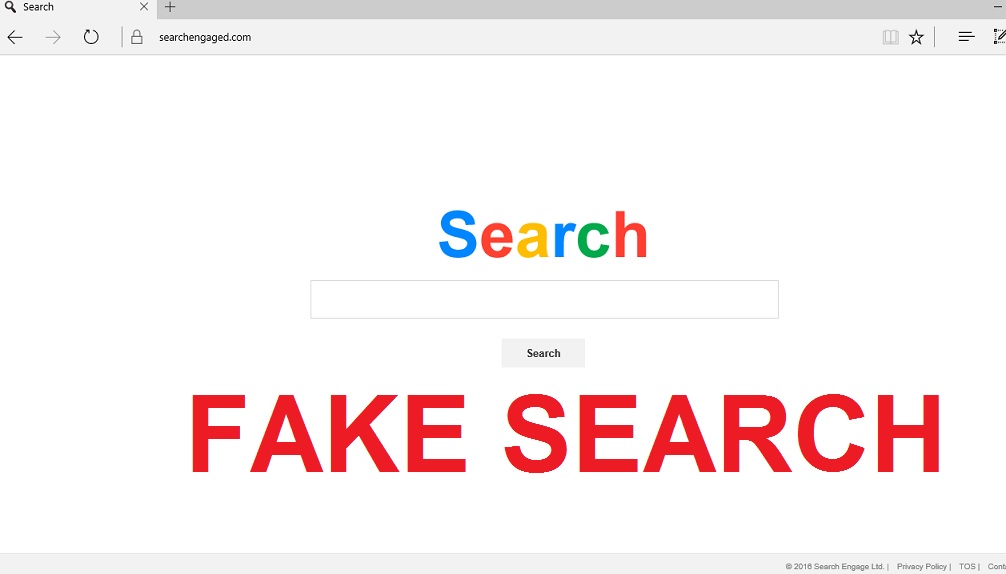 Πώς λειτουργεί η Searchengaged.com?
Πώς λειτουργεί η Searchengaged.com?